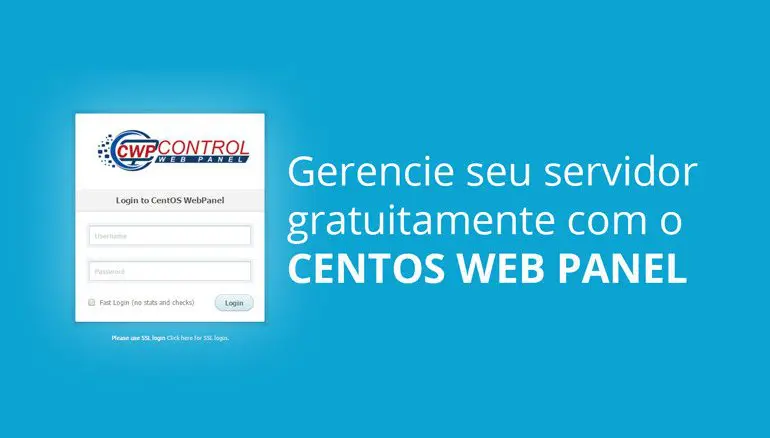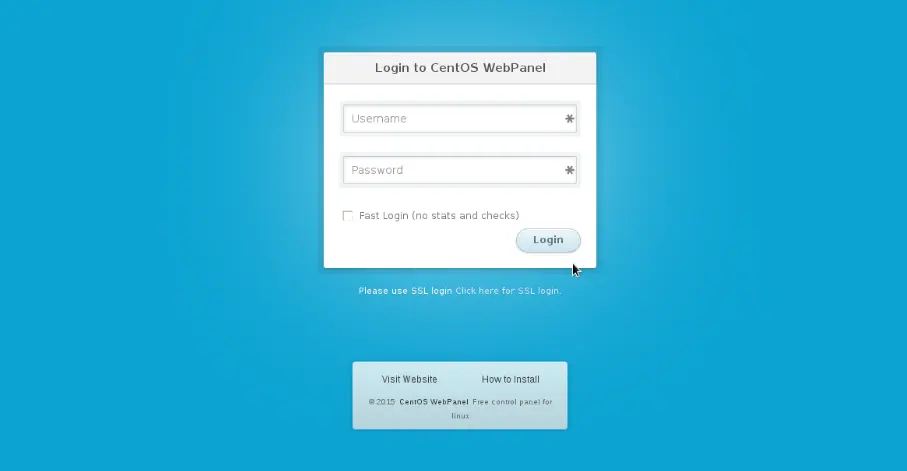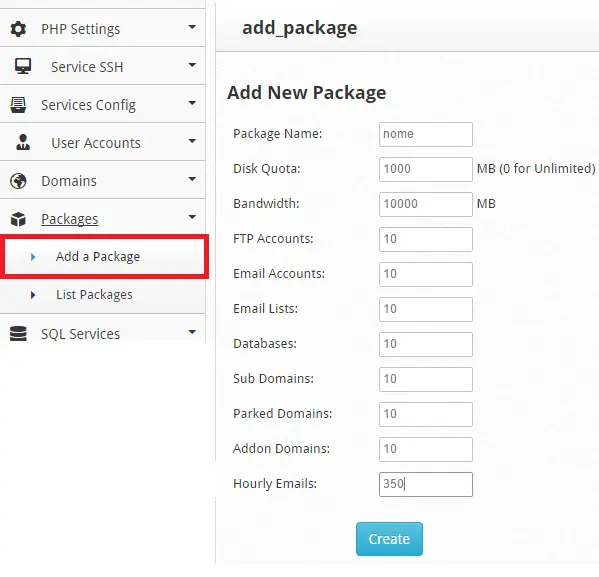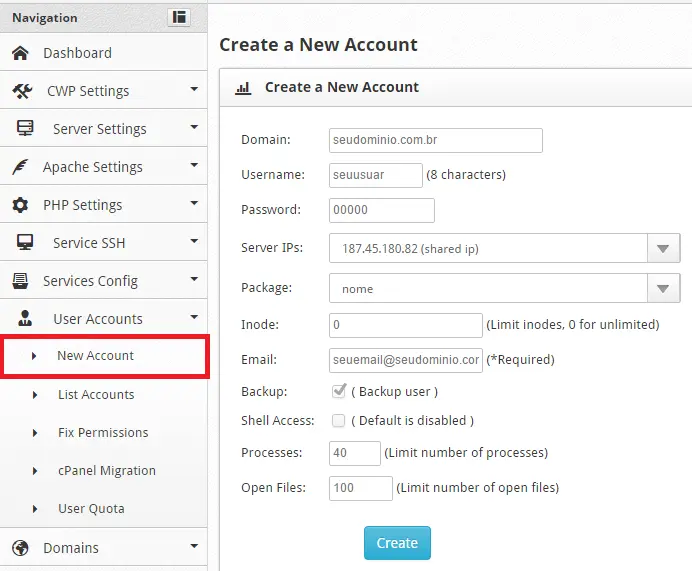Você contratou um Servidor/VPS sem painel de controle cPanel? Quer apenas hospedar seus 2 sites em um plano VPS sem cPanel? Temos uma boa noticia pra você! Sabia que existe uma excelente opção gratuita para usar como painel de controle? Estamos falando do CentOS Web Panel!
Dependendo do seu uso, este painel é tão bom quanto o próprio cPanel. Você verá que o painel é amigável, simples e de fácil entendimento.
Um pouco mais sobre o painel
O Painel Web CentOS é um painel de controle alternativo com algumas funções semelhantes ao conhecido cPanel. Citamos alguns recursos já disponíveis quando o painel de controle é instalado como: Apache, Varnish, suPHP & suExec, Mod Security, PHP version switcher, Postfix & Dovecot, MySQL, PhpMyAdmin, CSF Firewall, CageFS, FreeDNS (DNS server). Neste post, mostraremos a você como realizar também a instalação deste painel em uma VPS.
Por padrão, a equipe da ValueHost não dá suporte para este painel de controle, a administração é de sua responsabilidade. Contudo, podemos auxiliar você na instalação do painel.
Quer testar antes de instalar? Acesse este endereço e veja o demo disponível:
http://centos-webpanel.com/demo
Como instalar?
Antes de começar com a instalação, certifique-se de que você está usando um servidor dedicado ou VPS com o sistema CentOS 6 e se atende a todos os requerimentos descritos aqui. ATENÇÃO, não existe nenhum desinstalador oficial do painel, assim sendo, você terá que reinstalar o sistema do servidor/VPS caso não queira mais fazer uso do mesmo (por qualquer motivo que seja).
Para instalar, a primeira coisa é acessar seu servidor/VPS via SSH como root (existem instruções para acesso no e-mail de boas vindas caso tenha contratado conosco). O próximo passo é atualizar o sistema usando o gerenciador de pacotes yum. Use o seguinte comando:
[code lang=”plain”]
yum -y update
[/code]
Isto atualizará todo o software do sistema para a versão mais recente. Depois que a atualização for concluída, entre no diretório /opt usando o comando:
[code lang=”plain”]
cd /opt
[/code]
Ótimo! Agora faça download do arquivo com o comando:
[code lang=”plain”]
wget http://centos-webpanel.com/cwp-latest
[/code]
Feito o download, agora execute o arquivo (com o comando abaixo) e aguarde a instalação:
[code lang=”plain”]
sh cwp-latest
[/code]
Nota: Pegue uma xícara de café pois a instalação, dependendo do hardware, poderá levar mais de uma hora.
Painel instalado! Agora acesse pelo endereço:
http://Endereço-ip-do-servidor:2030 Ex: http://66.70.100.100:2030
Ao acessar o endereço, você deverá ver a seguinte tela:
OBS: Os dados são login root e a senha de root.
Ao acessar, siga as instruções na tela para continuar.
E para hospedar meu domínio como faço?
Para criar sua conta, antes de mais nada você deve criar seu pacote/plano. Acesse a aba Packages depois Add a Package e preencha as informações da forma que desejar e clique em Create. Veja imagem abaixo:
Pronto! Agora para criar sua conta com o novo pacote criado acesse a aba User Accounts depois New Account e preencha informações sobre seu domínio. Veja o exemplo abaixo:
Observação importante: ao informar seu domínio utilize apenas o nome do mesmo sem o www, conforme o exemplo na imagem “seudominio.com.br“. Os dados do FTP são o usuário e senhas definidos no ato da criação da conta.
Fonte: HostDime
[rock-convert-cta id=”4213″]